苹果6账号设置步骤是怎样的?新手必看指南
在苹果6设备上设置账号主要涉及Apple ID的创建、登录、管理以及各项功能的关联配置,以下是详细步骤和注意事项,帮助用户顺利完成账号设置。
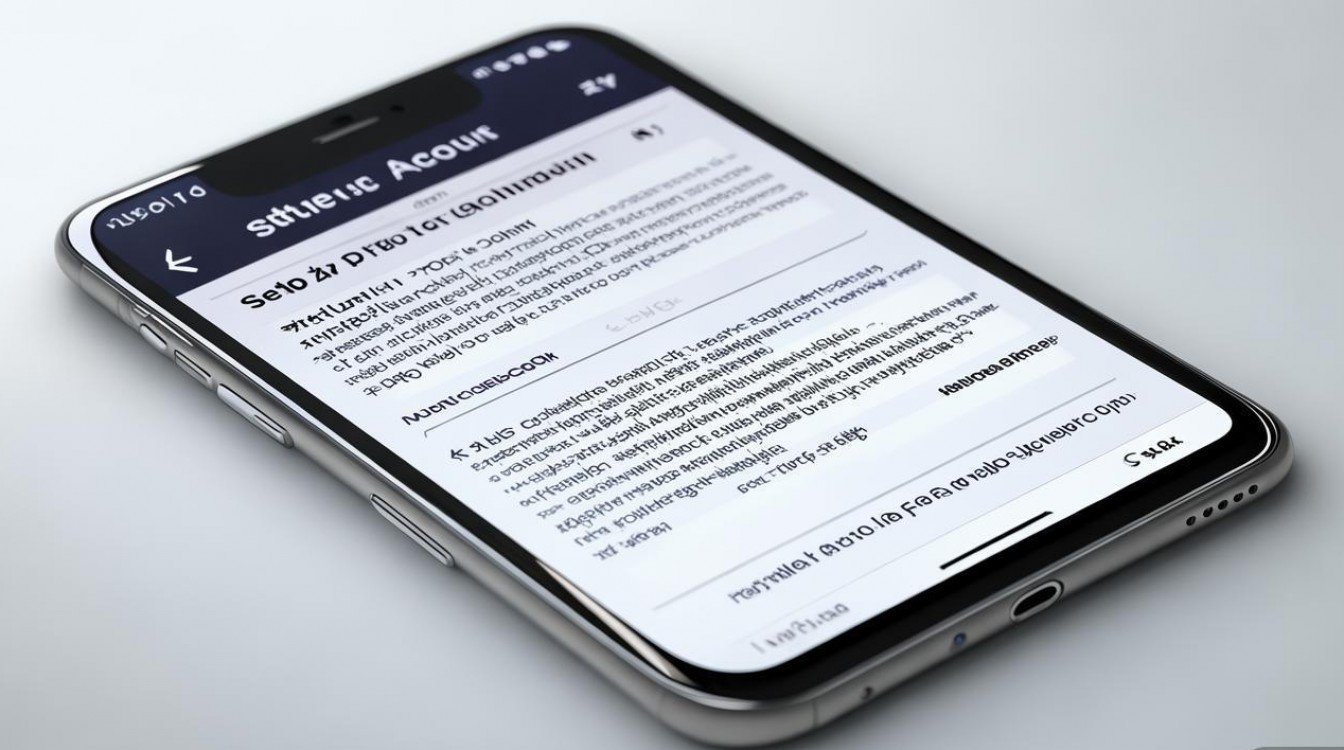
Apple ID的创建与登录
-
首次开机设置
新机首次开机时,按照屏幕提示选择语言、地区、连接Wi-Fi网络,随后进入“App与数据”界面,点击“设置新iPhone”或“从iCloud云备份恢复”,若选择“设置新iPhone”,需登录Apple ID;若无账号,点击“忘记密码或没有Apple ID?”选择“创建免费Apple ID”。 -
创建Apple ID
- 邮箱注册:输入常用的邮箱地址(如QQ、163邮箱),设置8位以上包含字母和数字的密码,填写出生日期和姓名,完成手机号验证(用于账户安全找回)。
- 手机号注册:若使用手机号,需选择国家代码,输入手机号后接收验证码,后续步骤与邮箱注册类似。
- 无Apple ID设备的设置:若已跳过登录,可在“设置”中点击“登录iPhone”,选择“没有或忘记Apple ID”,点击“创建Apple ID”。
-
登录现有Apple ID
在“设置”顶部点击“登录iPhone”,输入Apple ID和密码,若开启双重认证,需在信任设备上输入验证码,若忘记密码,点击“忘记密码”,通过注册邮箱、手机号或安全问题重置。
账号设置与管理
-
iCloud同步配置
登录Apple ID后,进入“设置”-[你的姓名]-“iCloud”,可开启“iCloud云备份”(建议连接Wi-Fi和电源)、“照片”“通讯录”“备忘录”等同步功能,若存储空间不足,可升级iCloud+套餐或管理各应用占用空间(如关闭“邮件”的“垃圾邮件箱”同步)。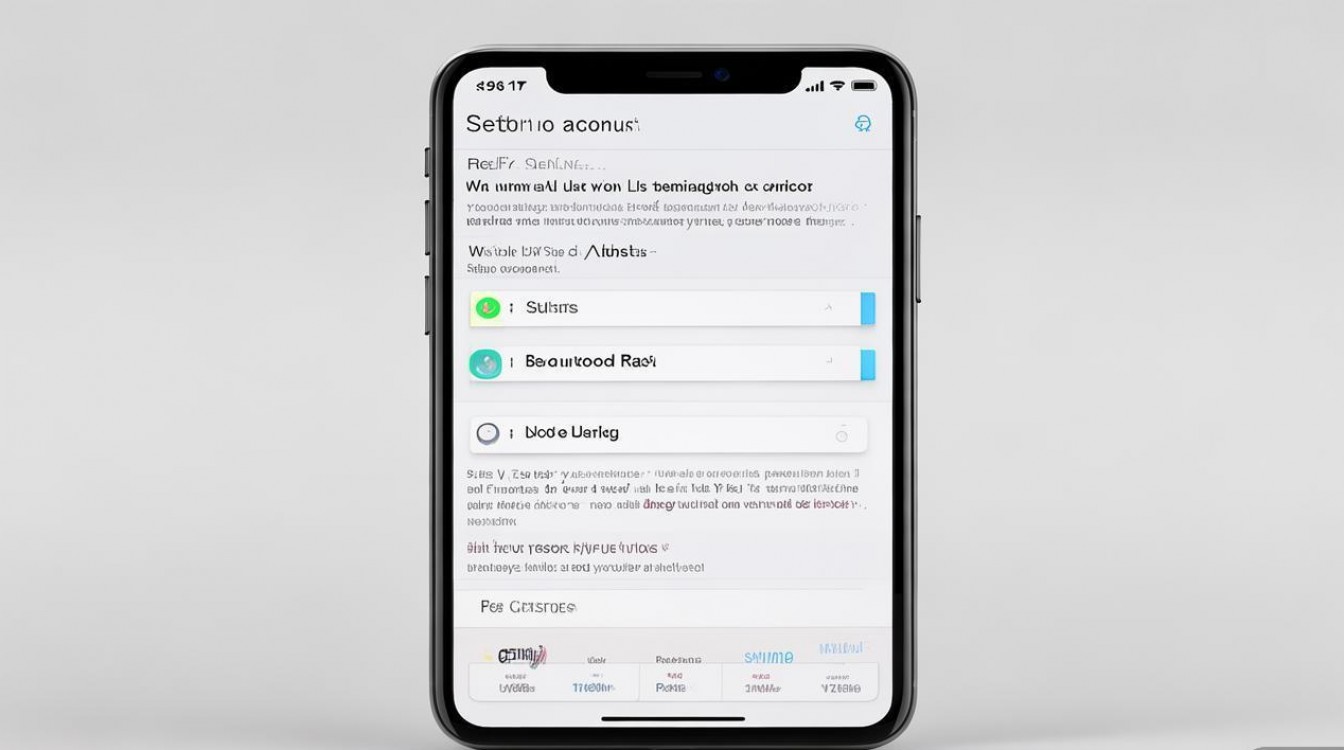
-
App Store与购买设置
打开“App Store”,点击右上角头像,进入“设置”-“iT Store与App Store”,可设置“Face ID/Touch ID购买”(需输入密码)、“免密支付”(绑定支付方式后开启),若为家庭共享,可在“设置”-[你的姓名]-“家庭”中管理家庭成员和共享内容。 -
设备名称与锁屏密码
在“设置”-“通用”-“关于本机”中可修改设备名称(默认格式为“iPhone + 后4位序列号”),为确保安全,需设置锁屏密码:进入“设置”-“Face ID与密码”(或“触摸ID与密码”),点击“更改密码”,输入当前密码后设置新密码(建议包含字母、数字和特殊字符)。 -
隐私与权限管理
在“设置”-“隐私”中,可管理定位服务、通讯录、相机等权限,定位服务可按应用设置“使用App期间允许”“仅一次”或“永不”,避免位置信息泄露。
常见问题解决
- 账号被锁:多次输错密码可能导致账号锁定,需通过iCloud官网或“找回iPhone”功能解锁,或联系Apple客服。
- 无法接收验证码:检查网络连接,或尝试更换验证方式(如短信转语音通话)。
- 旧设备登录问题:若使用二手iPhone,需先注销原账号:进入“设置”-[原Apple ID]-“退出登录”,并关闭“查找我的iPhone”(需输入原账号密码)。
账号安全强化
- 双重认证:在“设置”-[你的姓名]-“密码与安全性”中开启双重认证,确保新设备登录时需验证受信任设备或手机号。
- 安全问答:设置3个安全问题并牢记答案,用于账户找回。
- 登录记录查看:在“密码与安全性”中查看“登录记录”,发现异常设备立即“撤销该设备访问权限”。
相关问答FAQs
Q1:忘记Apple ID密码且无法接收验证码怎么办?
A:可通过Apple ID官网的“账户恢复”页面,使用注册邮箱、安全问答或关联手机号重置密码,若均不可用,需联系Apple客服并提供身份证明(如购买发票、保修卡)人工审核。
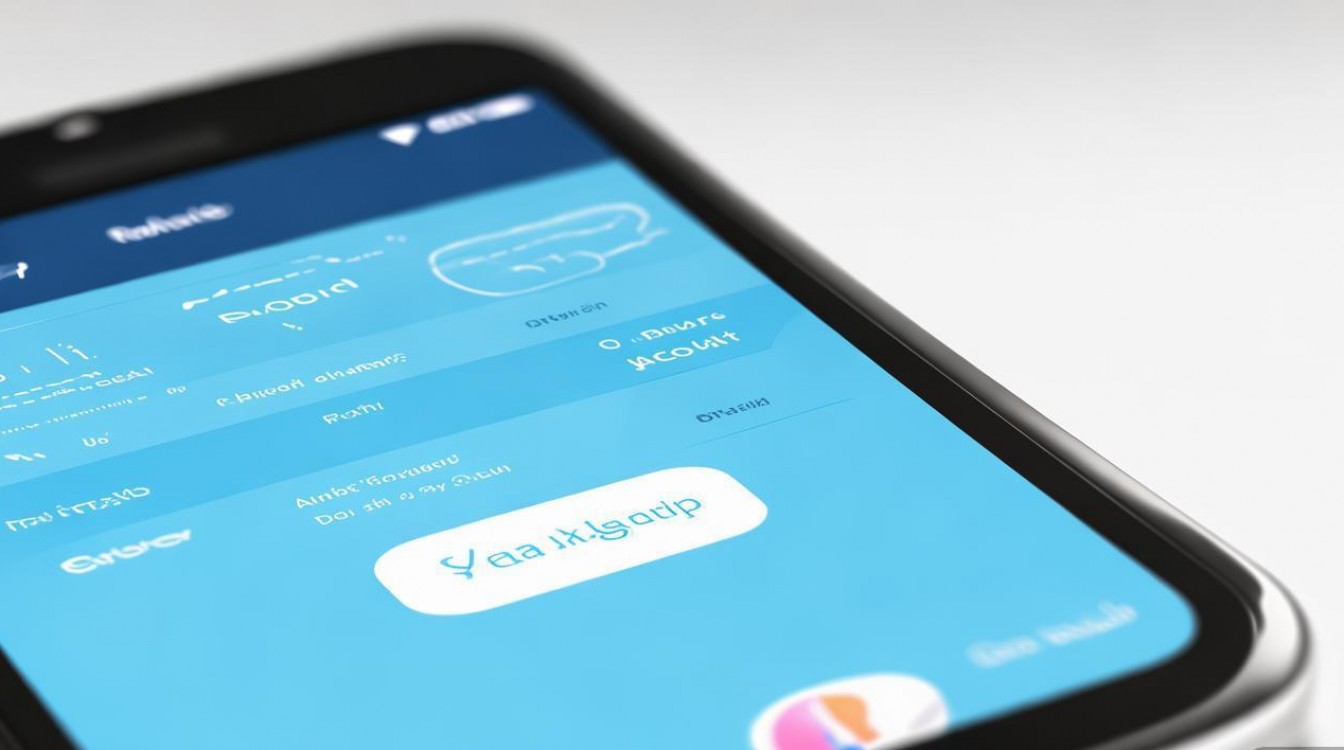
Q2:二手iPhone登录原账号提示“此Apple ID已启用查找”,无法退出怎么办?
A:需联系原账号持有人,在其设备上关闭“查找我的iPhone”,或提供原账号购买凭证(如发票、订单截图)至Apple客服申请解除激活锁,切勿尝试越狱或第三方解锁工具,可能导致设备损坏或信息泄露。
版权声明:本文由环云手机汇 - 聚焦全球新机与行业动态!发布,如需转载请注明出处。












 冀ICP备2021017634号-5
冀ICP备2021017634号-5
 冀公网安备13062802000102号
冀公网安备13062802000102号